Kiến thức Camera quan sát
Cách chia sẻ camera Ezviz cho điện thoại khác
Cách chia sẻ camera Ezviz cho điện thoại khác đã trở nên phổ biến và dễ dàng. Bạn có thể áp dụng cách phân quyền toàn bộ hoặc chia sẻ quyền cho xem cho nhiều điện thoại khác. Vậy việc thực hiện chi tiết như thế nào? Bài viết dưới đây của Danasmart sẽ đưa ra câu trả lời chính xác và hướng dẫn cụ thể.
Bước 1. Khởi chạy ứng dụng Ezviz
Để chia sẻ camera Ezviz cho điện thoại khác bạn cần có 2 thứ:
- 01 tài khoản Ezviz đã được kết nối với camera để chia sẻ các quyền như ý muốn của bạn.
- 01 tài khoản Ezviz trên điện thoại khác để kết nối khi bạn muốn chia sẻ camera.
Sau đó, bạn bắt đầu có thể bắt đầu thao tác chia sẻ camera Ezviz cho điện thoại khác một cách dễ dàng.
Bước 2. Chọn biểu tượng chia sẻ
Để chia sẻ xem ứng dụng Ezviz trên nhiều điện thoại, bạn tiếp tục nhấn vào mục cần chia sẻ (nằm kế bên phần cài đặt ở góc bên phải phần phía trên của màn hình).
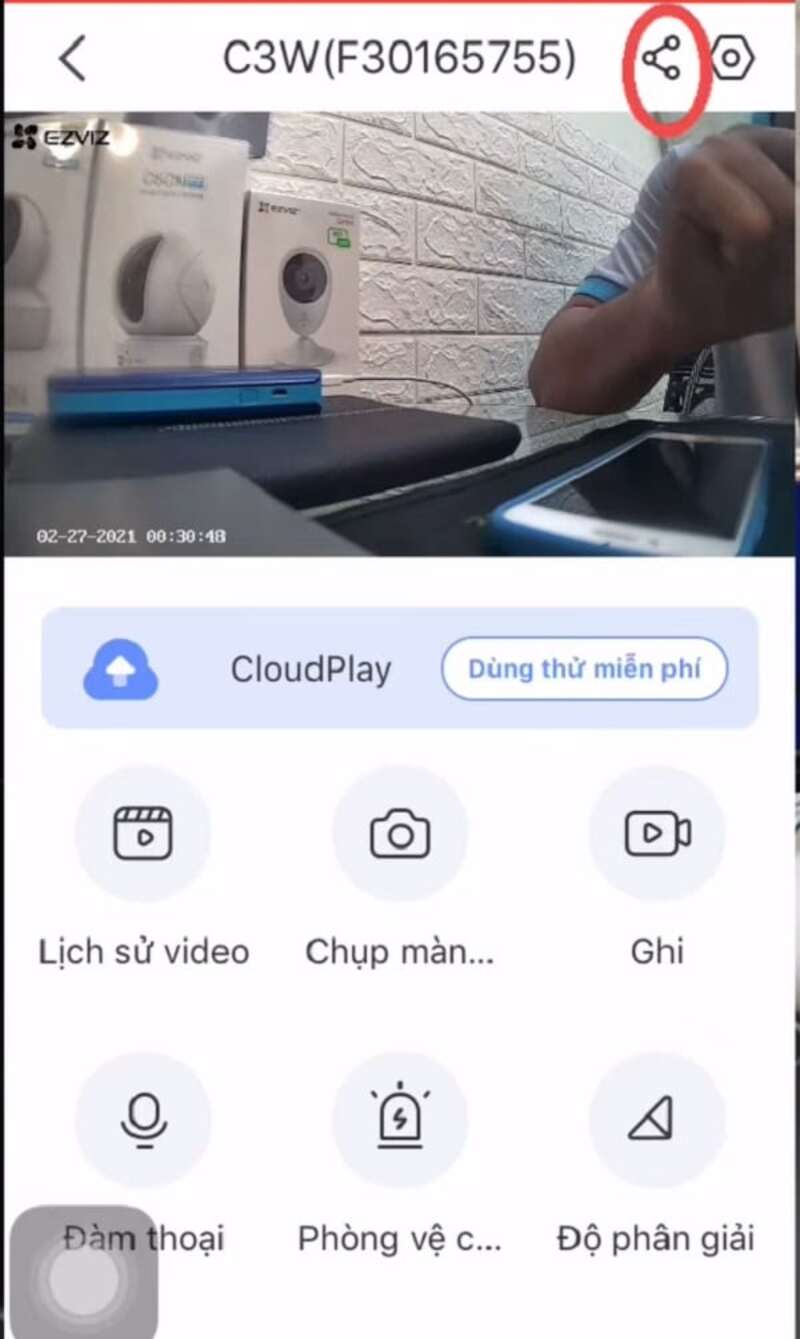
Bước 3. Chủ thiết bị chia sẻ
Tại phần chủ thiết bị chia sẻ này, bạn có thể tuỳ ý lựa chọn chia sẻ bằng số điện thoại hoặc email. Trường hợp chia sẻ bằng email thì bạn chỉ cần nhập tài khoản email vào. Trường hợp chọn chia sẻ bằng số điện thoại thì bạn chỉ cần nhập số điện thoại thường dùng vào. Phần này cần lưu ý 1 điểm là luôn chọn mã vùng Việt Nam (+84). Sau đó, bạn nhấn vào mục “Bước tiếp theo”.
Bước 4: Cài đặt quyền
Bạn tiến hành phân quyền cho địa chỉ email hoặc số điện thoại vừa mới chia sẻ. Những phân quyền bạn có thể chọn bao gồm: Xem trực tiếp, cảnh báo, phát lại, âm thanh 2 chiều, lựa chọn tất cả. Sau khi bạn đã lựa chọn xong phân quyền thì nhấn vào biểu tượng đã hoàn thành.
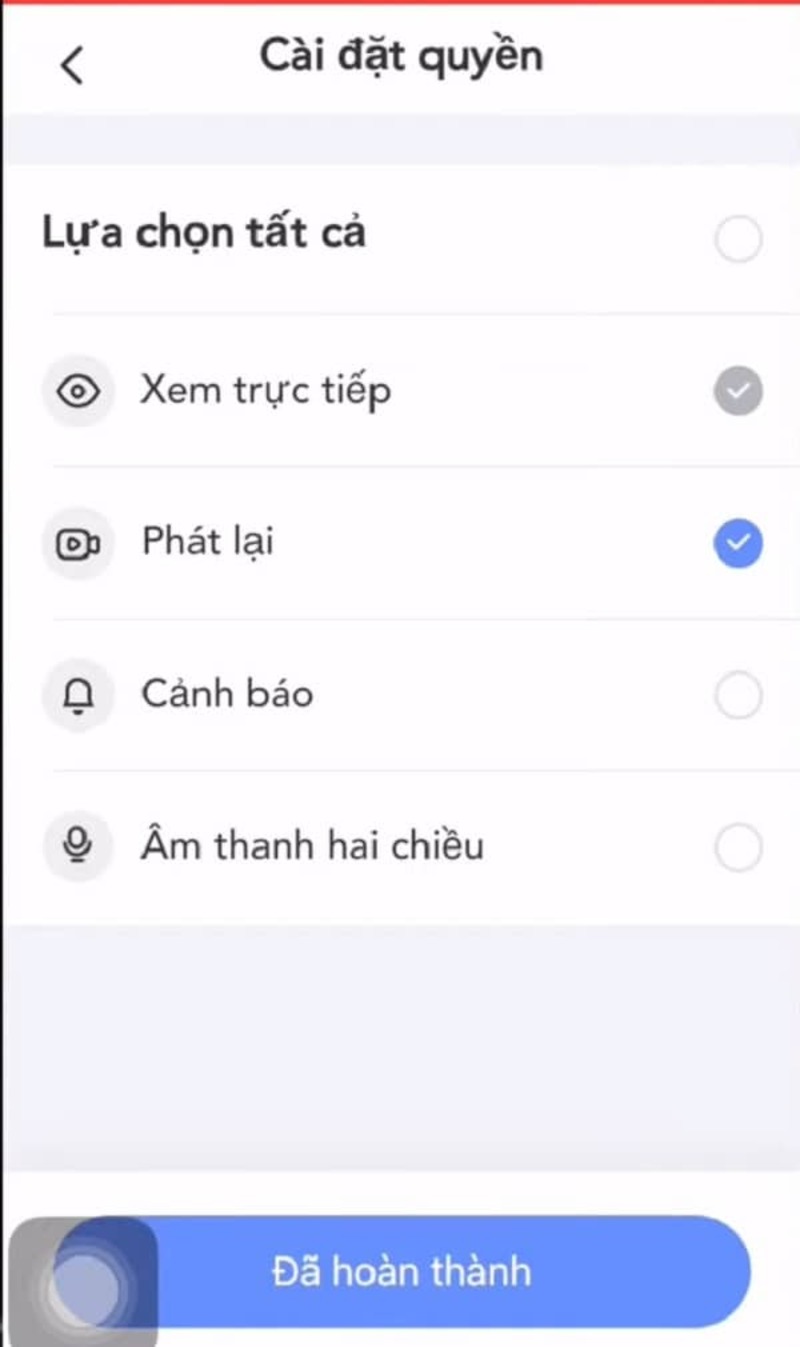
Bước 5: Hiển thị thông báo có chia sẻ mới
Khi cài đặt phân quyền thành công thì số điện thoại/email vừa được chia sẻ từ máy chính sẽ có hiển thị thông báo. Bạn nhấn vào mục thông báo để mở nó lên và nhấn vào “Chấp nhận” để hoàn tất việc chấp nhận việc phân quyền trên thiết bị mới.
Bước 6: Nhấn vào icon màn hình khoá và nhập lại mật khẩu
Trường hợp Camera vừa được chia sẻ lại hiển thị khóa (không cho xem), bạn bấm vào chọn nó và nhấn vào màn hình khóa. Sau đó, thông thường sẽ có hiển thị 1 thông báo video đã bị mã hóa cần nhập mật khẩu để xem… Phần mật khẩu này nằm trên thân camera (6 ký tự viết hoa). Bạn chỉ cần kiểm tra camera và nhập đúng mật khẩu là có quyền truy cập camera, để hoàn tất các bước này thì nhấn “OK”. Như vậy thì bạn đã hoàn thành việc kết nối với camera thành công và có thể dễ dàng xem được hình ảnh ma camera ghi lại.
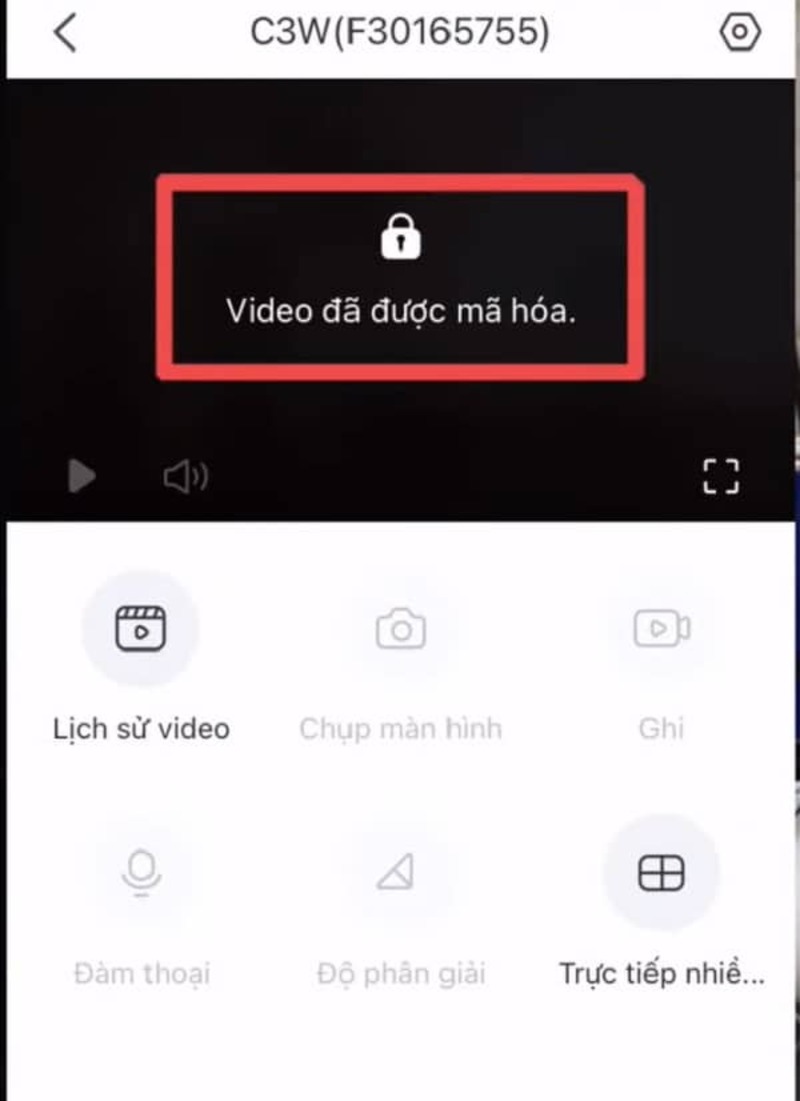
Với cách xem camera Ezviz trên nhiều điện thoại này thì bạn có thể dễ dàng chia sẻ quyền truy cập và xem cho rất nhiều thiết bị khác nhau. Vậy mới thấy cách cài đặt và chia sẻ phân quyền trên điện thoại của camera Ezviz có thể thực hiện với 1 vài thao tác đơn giản, tiện lợi với mọi nhà.
⚠️ Lưu ý khi chia sẻ camera Ezviz
- Bảo mật thông tin: Chỉ chia sẻ thông tin tài khoản với người tin cậy để đảm bảo an ninh.
- Quản lý quyền truy cập: Thường xuyên kiểm tra và cập nhật quyền truy cập cho người dùng khác.
- Đặt mật khẩu mạnh: Sử dụng mật khẩu mạnh và thay đổi định kỳ để bảo vệ tài khoản của bạn.
Lời kết
Việc chia sẻ camera Ezviz cho điện thoại khác không chỉ giúp bạn giám sát an ninh hiệu quả mà còn tạo điều kiện thuận lợi cho việc quản lý thiết bị từ xa. Hy vọng hướng dẫn trên sẽ giúp bạn thực hiện thành công và an toàn. Nếu quý khách có bất cứ nhu cầu nào về dịch vụ lắp đặt camera Đà Nẵng thì đừng ngần ngại liên lạc ngay với Danasmart theo thông tin dưới đây.
Thông tin liên hệ Dana Smart
- Địa chỉ :130 Lê Độ, P. Thạch Gián, Q. Thanh Khê, Tp. Đà Nẵng
- Email :Danasmart.vn@gmail.com
- Website :https://danasmart.vn/
- Điện thoại :0862020068
- Zalo :086.2020.068




